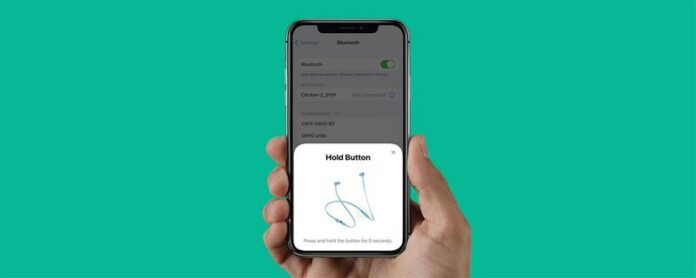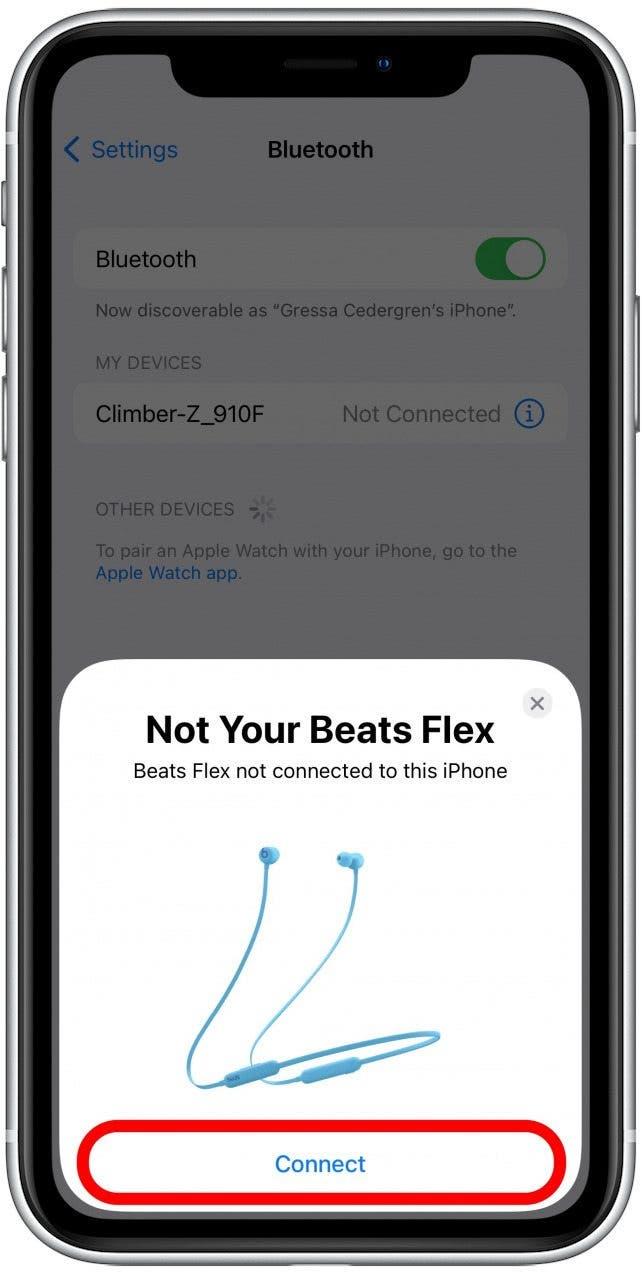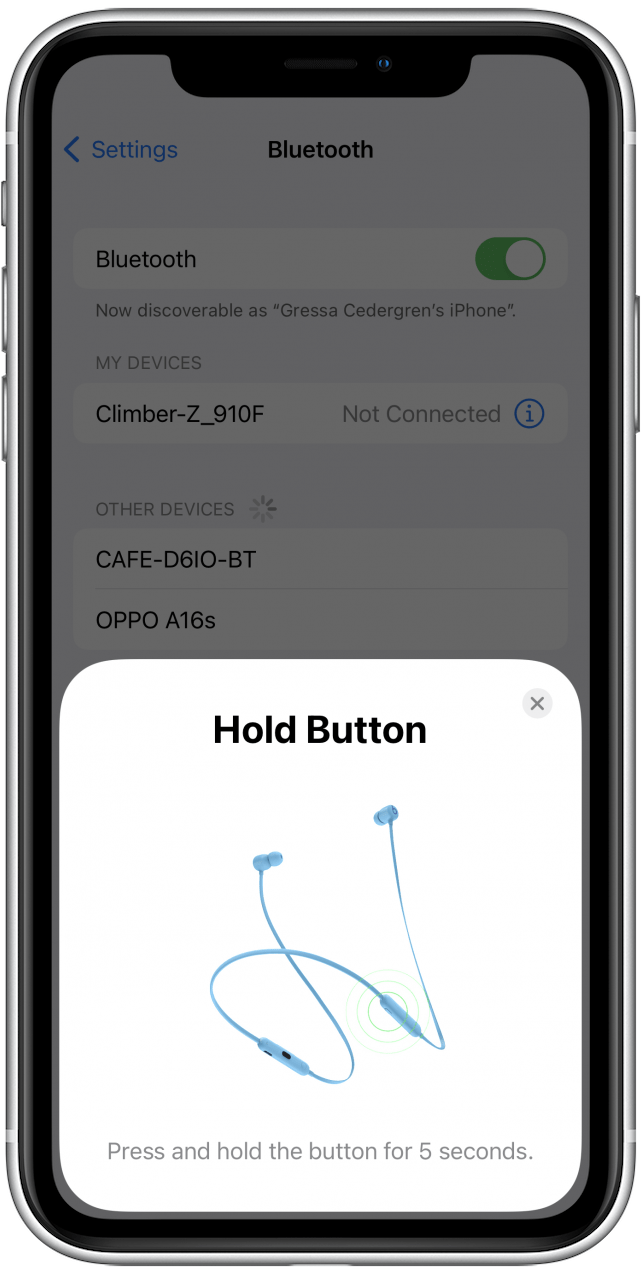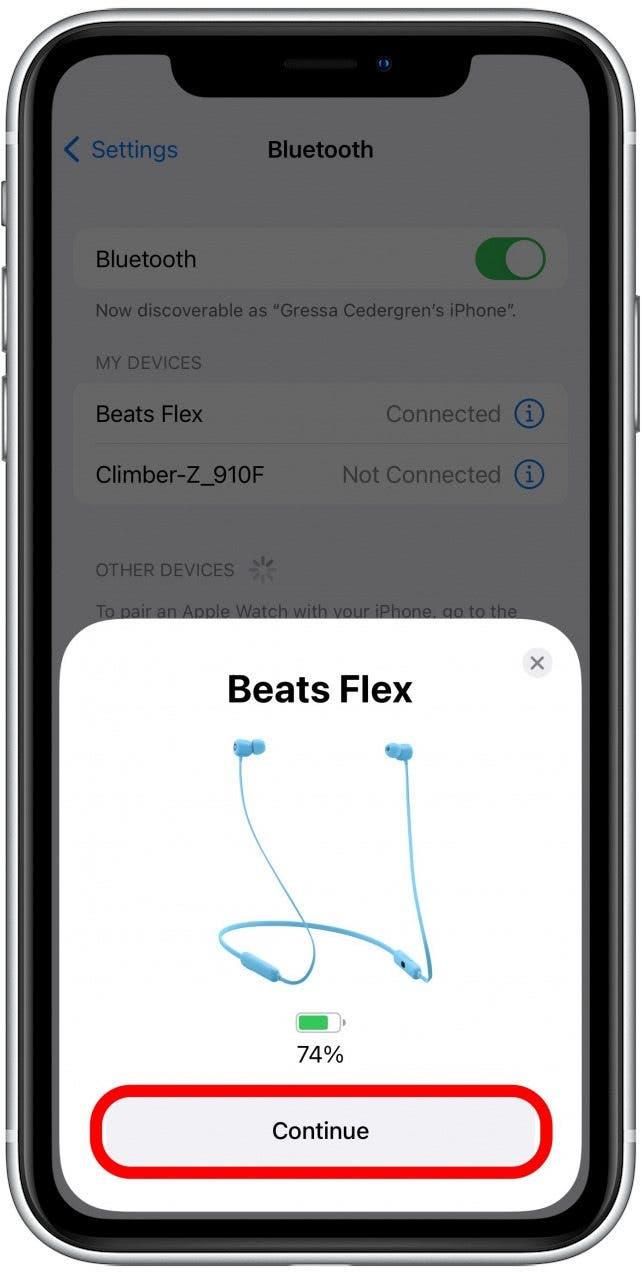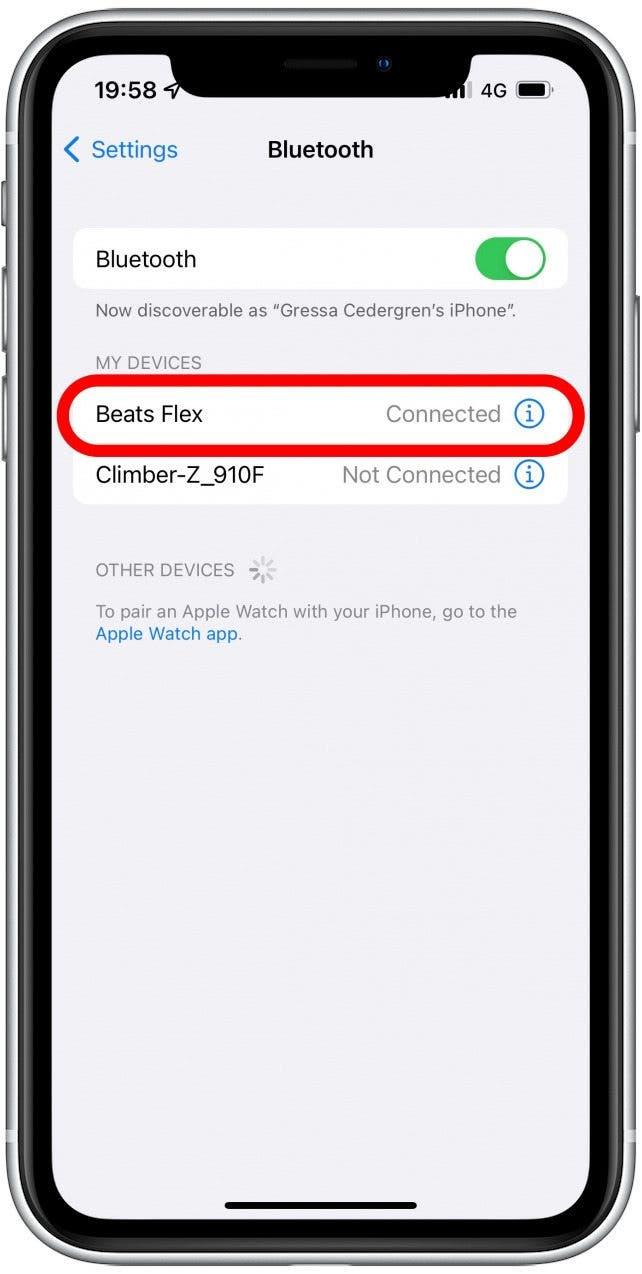Oavsett om du just har köpt en ny iPhone eller är den stolta nya ägaren av Beats Wireless hörlurar eller öronsnäckor, visar vi dig hur du ansluter dina beats till din iPhone. Som en bonus har vi också inkluderat en lista över vanliga korrigeringar om du har kämpat med dina beats som inte ansluter till din iPhone.
Hoppa till:
- Hur man kopplar ihop Beats hörlurar och öronsnäckor till iPhone
- hur man fixar beats inte ansluter till iPhone
Hur man kopplar ihop hörlurar och öronsnäckor till iPhone
Medan Beats Flex har använts för att illustrera stegen nedan, är dessa instruktioner också kompatibla med Beats Fit Pro, Beats Studio Buds, PowerBeats Pro, Beats Solo3 hörlurar och Beats Studio3 trådlösa. Följ stegen nedan för att ansluta dina beats öronsnäckor och hörlurar:
- Leta reda på strömbrytaren och slå på dina beats och placera dem inom några meter från din iPhone.
- En bild av dina beats kommer att visas på din iPhone. Tryck på Connect .

- Tryck och håll strömbrytaren på dina beats (uppmanas på bilden) i fem sekunder. Du bör se ett blinkande ljus, vilket indikerar att dina beats är i parningsläge.

- Tryck på Fortsätt .

- Dina beats bör nu kopplas ihop och listas som anslutna i listan över Bluetooth -enheter.

Voilà! Dina beats hörlurar eller hörlurar är nu parade och redo att spela några låtar. För mer praktiska tips, registrera dig för vår gratis Tips av dagen newsletter.
Hur man fixar beats inte ansluter till iPhone
Förhoppningsvis hade du inga problem med att para dina beats hörlurar till din iPhone och detta var en smärtfri, enkel process för dig. Men som vi alla vet är tekniken verkligen inte utan dess tillfälliga hicka. Om du stötte på problem, här är några vanliga lösningar du kan prova om dina beats hörlurar eller öronsnäckor inte ansluter till din iPhone.
Fix nr 1: Kontrollera att dina beats har tillräckligt med laddning
En av de främsta anledningarna till att dina beats inte kommer att ansluta till din enhet är på grund av ett knappt laddat batteri. Se till att dina beats hörlurar eller öronsnäckor har minst 20 minuters laddning på dem innan du försöker ansluta dem till din iPhone. Till skillnad från AirPods stängs inte dina beats hörlurar automatiskt. Så efter en lyssningssession vill du se till att du manuellt stänger av dina beats.
Fix nr 2: Se till att din iPhone Bluetooth är aktiverad
Ibland är de enkla sakerna lätta att missa! Dina beats hörlurar eller öronsnäckor kan inte ansluta till din iPhone om Bluetooth inte är aktiverad. För att kontrollera detta öppnar du inställningsappen på din iPhone, tryck på Bluetooth och bekräftar Bluetooth -växeln på. Växeln är grön när Bluetooth är aktiverad.
Fix nr 3: Stäng av båda enheterna
Slå både din iPhone och slår hörlurar eller öronsnäckor igen. Denna enkla och effektiva metod kan lösa ett överraskande antal mjukvarufel. När du har vänt på båda enheterna, följ stegen ovan för att prova att para dina beats till din iPhone.
Förhoppningsvis är du nu helt nedsänkt i din favoritlåt som spelar från dina beats hörlurar eller öronsnäckor! Om du är en Apple Music-abonnent kan du också lära dig Hur laddar du ner alla dina Apple Music -låtar på en gång för att göra dem tillgängliga för lyssnande offline.